A legjobb OBS Studio beállítások felvételhez Windows és Mac rendszeren
Az OBS Studio a legjobb szolgáltatásokat nyújtja a rögzítéshez. De bár professzionális minőségű rögzítést biztosít, néhány beállítást módosítania kell, hogy alkalmazkodjon eszközéhez és internetkapcsolatához. Akkor a legjobb videó minőséget érheti el. Ebből a bejegyzésből megismerheti az OBS legjobb felvételi beállításait, és részletes lépéseket tesz a videó, hang és kimenet beállításainak megtalálásához. És az OBS-nek is lesz alternatívája.
Útmutató lista
A legjobb OBS felvételi beállítások A legjobb alternatíva az OBS számára a PC-n és Mac-en történő felvételhez GYIK az OBS rögzítési beállításairólA legjobb OBS felvételi beállítások
Ha nem biztos benne, hogy melyik OBS felvételi beállításokat használja, tekintse meg a következő táblázatot. A videó bitrátájától és a kódolóválasztástól kezdve a hangminőségig az alábbi OSB felvételi beállítások szakértők és valódi felhasználók visszajelzésein alapulnak. Használhatja őket gyors referenciaként az OBS felvételi beállításokhoz.
| Beállítás | Ajánlott érték(ek) |
|---|---|
| Kódoló | x264 vagy NVENC (hardver) |
| Rate Control | CBR (2,5–4 Mbps), VBR opció, CQP (CRF 18–20) |
| Videó bitráta (1080p) | 4000–6000 Kbps (CBR); 12–50 Mbps (CRF) |
| Audio bitráta | 128–192 Kbps (AAC) |
| Hangmintavételi frekvencia | 48 kHz, sztereó |
| Felvételi formátum | MKV (biztonságos), MP4 (széles körben kompatibilis) |
| Kulcsképkocka-intervallum | 2 másodperc |
| CPU előbeállítás | Közepes (kiegyensúlyozott), Nagyon gyors (teljesítmény), Lassú (minőség) |
| Profil | Magas |
| Felbontás | 1920×1080 (a forrás felbontásának megfelelően) |
| FPS | 60 FPS dinamikus tartalomhoz; 30 FPS egyébként |
| Leskálázási szűrő | Lanczos |
| Legjobb munkafolyamat-tipp | Használja az automatikus konfigurációs varázslót, majd állítsa be rendszerenként |
Most már megismerkedhetsz az OBS beállítások ablakának minden részével. Az OBS felvételi beállításai mindenféle módosítási lehetőséget tartalmaznak, és akár tetszik, akár nem, előfordulhat, hogy konfigurálnod kell őket a képernyőfelvétel legjobb minőségének elérése érdekében. Ezenkívül meg kell találnod a megfelelő kontextust az OBS általános, kimeneti, videó- és hangfelvételi beállításaival kapcsolatban.
1. Az OBS általános rögzítési beállításai
Az OBS rögzítési beállításainak Általános menüjében minden olyan lehetőség megtalálható, amely befolyásolja a felvételi élményt. Ez tartalmazza az OBS alapvető beállításait, például a nyelvet és a témát az interfészhez.
2. Az OBS kimeneti rögzítési beállításai
A kimeneti beállítások különböző lapokat jelenítenek meg a streaming, a felvétel, a hang és a visszajátszási puffer számára. Szerkesztheti a felvételi útvonalat, formátumot, átméretezheti a kimenetet stb. Itt találhatók a Kimeneti rögzítési beállítások alatti egyéb beállítások és azok elsődleges felhasználási területei:
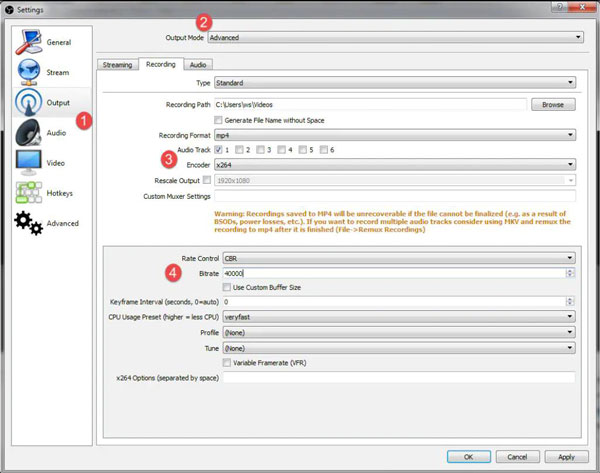
Kódoló
A kódoló lehetővé teszi a videókészítéshez használt információk kódolását, beleértve a kiváló minőségű videó x264-es kódolóját is. Azonban nem ajánlott egyetlen kódolót választani az összes videofelvételhez, mert az x264 kimerítheti a számítógépet, és befolyásolhatja a játék teljesítményét. Ha új NVIDIA grafikus kártyája van, használhatja az NVENC H. 264 kódolást. Főleg az NVENC-t használhatja, mivel a játékmenet rögzítésére szolgál anélkül, hogy befolyásolná a játék teljesítményét.
Rate Control
Ez a beállítás segít az OBS-en használt bitsebesség kiosztásában. A Rate Control lehetővé teszi, hogy a teljes felvételi idő alatt folyamatosan a legjobb minőséget produkálja.
CBR
A CBR egy másik segítség az állandó bitsebességhez, mivel biztosítja, hogy a bitsebesség állandó legyen, és a keretek ugyanolyan erőfeszítést kapjanak. Ez is egy kiváló funkció, hogy elkerülje a túl sok stresszt a készüléken. Ezenkívül a CBR lehetővé teszi a veszteségmentes sebességszabályozással történő rögzítést a tökéletes képminőség érdekében.
3. Az OBS Video Recording Settings
Természetesen az OBS Studio videórögzítési beállításainál lehetőség van a videokimenet megváltoztatására. Itt számos dolgot kipróbálhat, hogy jó minőségű videót készítsen. Például leskálázhatja a felbontást 1280 × 720-ra, ha az 1080p nem ad nagy felbontást. Ennek az az oka, hogy az OBS rögzítési beállításait össze kell hangolnia az eszközzel vagy az internetkapcsolattal.
4. Az OBS hangrögzítési beállításai
A hangrögzítési beállítások lehetővé teszik, hogy minden létrehozott jelenethez globális hangeszközöket adjon hozzá. Ezt követi két asztali hang és négy/kiegészítő opció, amely lehetővé teszi külső hangforrások, például keverő és mikrofon hozzáadását.
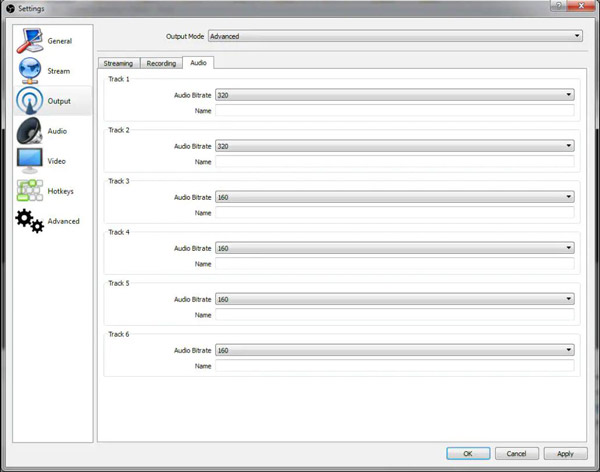
A legjobb OBS alternatíva a sima videó- és hangfelvételhez
Bár az OBS rögzítési beállításai lehetővé teszik a különféle beállítások konfigurálását, időnként nehéz lesz módosítani őket. A legjobb alternatíva egy egyszerűbb képernyőrögzítő használatára AnyRec Screen Recorder. A szoftver minden egyben videó-, hang-, játékmenet- és webkamerás rögzítőkkel rendelkezik. A Preference menü sokkal jobban konfigurálható, mint az OBS rögzítési beállításai, lehetővé téve a videó kodek, a felbontás, a képsebesség, a bitráta és az audio beállítások módosítását bonyolult beállítás nélkül. Az AnyRec Screen Recorder a legjobb letölthető Windows és macOS rendszeren.

Videó rögzítése és mentése MP4, MOV, WebM stb. formátumba.
7 felvételi módot biztosít bármilyen videó és hang rögzítéséhez az asztalon.
A zajszűrés támogatása a hangfelvétel minőségének javítása érdekében.
A felvételi feladatok ütemezése a felvétel automatikus elindításához és leállításához.
Biztonságos letöltés
Biztonságos letöltés
1. lépés.Telepítse az AnyRec Screen Recorder programot a számítógépére a hivatalos weboldalról. Ezután indítsa el a szoftvert a képernyőfelvétel eléréséhez. Az OBS felvételi beállításokkal ellentétben az AnyRec Screen Recorder beállításai egyszerűbbek. Kattintson a "Hármas sorok" gombra a fő felületen, majd az almenüben a "Beállítások" gombra. Itt találja a Kimenet, Hang, Kamera, Egér és Gyorsbillentyűk füleket.

2. lépés.Az "Output" menü tartalmazza a kijelölt mappát, képernyőképet, videó- és hangbeállításokat. A legördülő listákra kattintva konfigurálhatja őket. A „Hang” beállításoknál használja a Soundchecket a számítógép hangjának és mikrofonjának ellenőrzéséhez. Ezenkívül a „Gyorsbillentyűk” menüben módosíthatja a különböző parancsok kulcselemeit. Kattintson az "OK" gombra a módosítások mentéséhez.

3. lépésA főmenüben kattintson a "Video Recorder" elemre, és válassza ki a rögzíteni kívánt képernyőterületet a "Teljes képernyő vagy Egyéni" gombra kattintva. Ne felejtsen el a "Mikrofon" és a "Rendszerhang" gombokra kattintani a hang rögzítéséhez. Kattintson a "REC" gombra a felvétel elindításához.

4. lépés.A „Widget menü” lehetőséget kínál a rajzolásra, a felvételi ütemezés beállítására és a képernyőkép készítésére. Kattintson a "Stop" gombra, és vágja le a klipet a felugró ablakban. Válassza ki a kijelölt mappát a kimenet mentéséhez, de ha már beállította a beállításoknál, kattintson a "Tovább" gombra. A fájlt átnevezheti, és a "Mentés" gombra kattintva lezárhatja.

GYIK az OBS rögzítési beállításairól
-
Melyek a legjobb OBS rögzítési beállítások a játékhoz?
Sok lejátszó és streamer szabványos beállítással rendelkezik az OBS-en. Az NVIDIA NVENC kódoló mellett állítsa be a felbontást 1920 × 1080-ra, 60 FPS-re, típusa szerint Simple-re, a formátumnak MP4-nek, a kulcsképkocka-intervallumnak 2-nek, a bitrátának pedig 10 000 és 20 000 között kell lennie. Természetesen ez továbbra is változik különböző beállítások. De ez a szabvány a játékmenet rögzítéséhez, és a játék hangját az OBS rögzítette is jobb hatást érhet el.
-
Korlátlanul rögzíthetek az OBS-en?
Határozottan igen. Az OBS ingyenes, és nincs rögzítési korlátozása. Ügyeljen azonban arra, hogy rendelkezzen minden szükséges tárhellyel. Mert utána az OBS felülvizsgálata személy szerint az OBS túl sokat fogyaszthat, különösen, ha a beállításokat magasabb felbontásra és minőségre állítja be.
-
Mi az ajánlott bitráta az OBS hangbeállításaihoz?
Ha több műsorszámot állít be a hangrögzítéshez, az ajánlott bitráta 160 és 320 között van a jobb hangminőség érdekében. Ezeket a beállításokat az Audiokimenet beállításainál találja meg.
Következtetés
Az OBS rögzítési beállításait nagyszerűen lehet módosítani a jobb eredmény érdekében. Segít a kimeneti beállítások javításában az eszköz és az internetkapcsolat erőssége szerint. Mivel azonban nem mindenki szereti az olyan professzionális platformokat, mint például az OBD Studio, ajánlott a használata AnyRec Screen Recorder alternatívaként. A szoftver ereje akkora, mint az első platformé, de sokkal könnyebben beállítható videó-, játék-, hang- és webkamerás rögzítésre. Többé nem kell beállítania a zavaró beállításokat. Próbálja ki most az Ingyenes letöltés gombra kattintva!
Biztonságos letöltés
Biztonságos letöltés
